
- หน้าหลัก
- บทเรียนออนไลน์
- บทที่ 1
- บทที่ 2
-
บทที่ 3
จุดประสงค์การเรียนรู้ การสร้างภาพเคลื่อนไหวแบบ Motion Tween การสร้างภาพเคลื่อนไหวแบบ Shape Tween การสร้างภาพเคลื่อนไหวแบบ Guide Line การสร้างภาพเคลื่อนไหวกำกับการหมุน Rotate การสร้างภาพเคลื่อนไหวแบบย่อ-ขยาย Zoom การสร้างภาพเคลื่อนไหวแบบกำหนดโปร่งใส Alpha การสร้างภาพเคลื่อนไหวแบบ Mask Layer ใบกิจกรรมที่ 3 ใบกิจกรรมที่ 4 ใบกิจกรรมที่ 5 ใบกิจกรรมที่ 6
- บทที่ 4
- แบบฝึกชิ้นงาน
:: การสร้างปริศนาคำทาย
1. เปิดโปรแกรม Adobe Flash เลือกสร้างไฟล์งานใหม่เป็น ActionScript 2.0
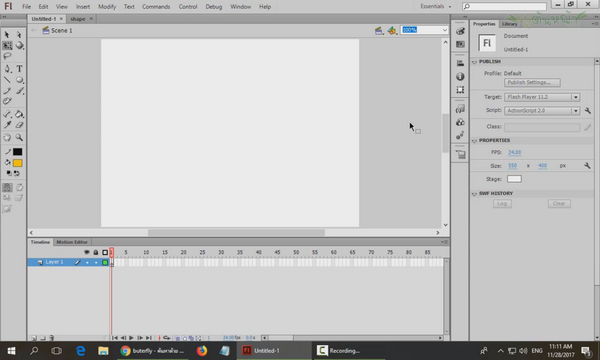
2. วาดวัตถุต่างๆ แล้วนำไปเก็บไว้ใน Library เพื่อเรียกใช้ในภายหลัง
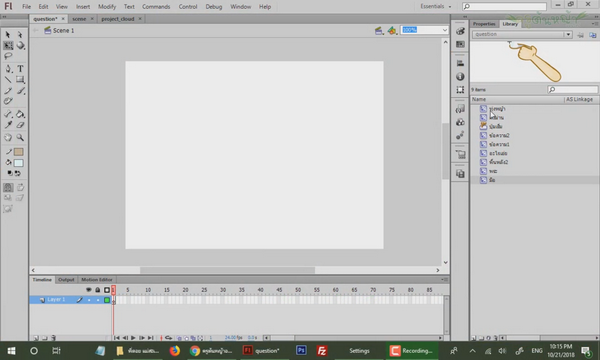
3. สร้าง Scene สำหรับปริศนาคำทายทั้งหมด 4 Scene (ควรเปลี่ยนชื่อ Scene เพื่อให้ง่ายต่อความเข้าใจ)
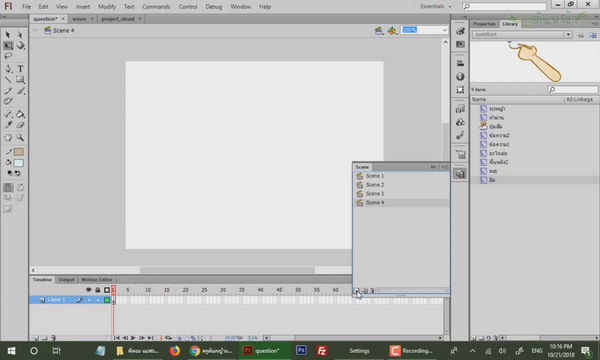
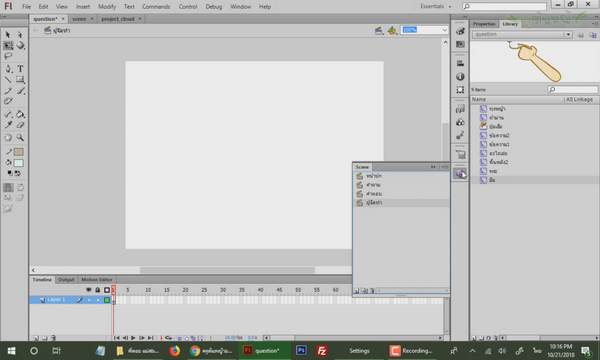
4. เริ่มสร้างหน้าปกปริศนาคำทาย ตาม Storyboard ที่วางไว้
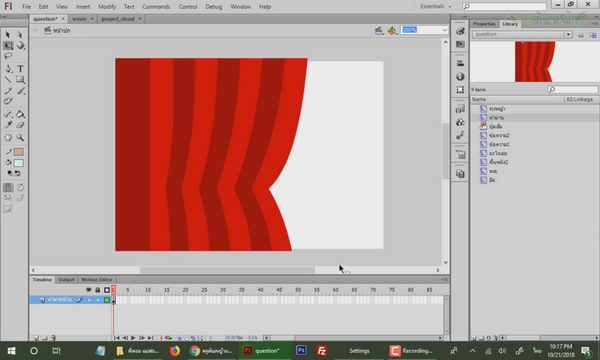
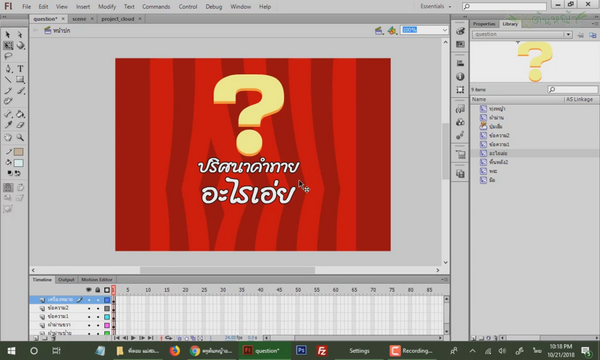
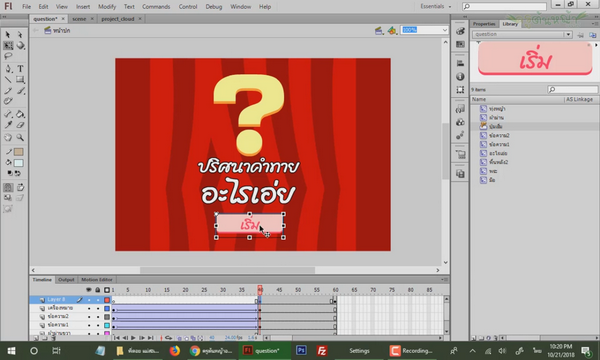
5. ให้เรา ควบคุมการแสดงผล บังคับไม่ให้ Animation เล่นไปยัง Scene อื่น โดยใส่คำสั่งควบคุม ดังนี้
เลือกที่ เฟรมสุดท้าย ของซีนบน Timeline แล้วไปที่ เมนู Window > Actions (หรือกดปุ่ม F9)
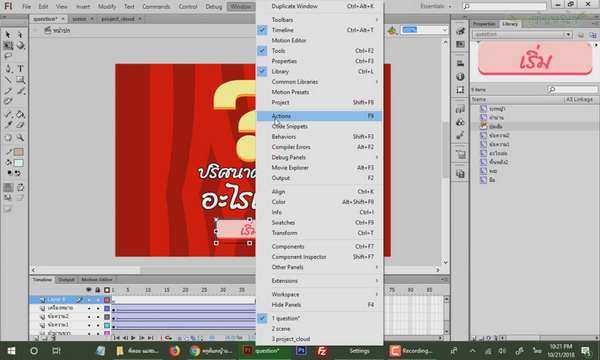

| ข้อควรระวัง: การใส่คำสั่ง ActionScript ควรสร้างเลเยอร์ใหม่ สำหรับใส่คำสั่งโดยเฉพาะ ไม่อย่างนั้นคำสั่งที่ผิดตำแหน่ง อาจจะไปทำให้แอนิเมชั่นส่วนอื่นผิดปกติได้ และการใส่คำสั่ง ActionScript ใหม่ทุกครั้ง ควรกำหนดคีย์เฟรม (F6) เพื่อกำหนดตำแหน่งที่ต้องการจะใส่คำสั่ง ให้ถูกต้องเสียก่อน สังเกตได้จากอักษรรูปตัว "a" จะอยู่ที่จุดที่ต้องการให้คำสั่งทำงาน |
6. เลือกเครื่องหมาย + เลือกเมนูคำสั่ง Global Function > Timeline Control > Stop
ทดสอบผลลัพธ์ จะแสดงให้เห็นว่า Animation จะหยุดเล่นที่เฟรมสุดท้ายของซีน
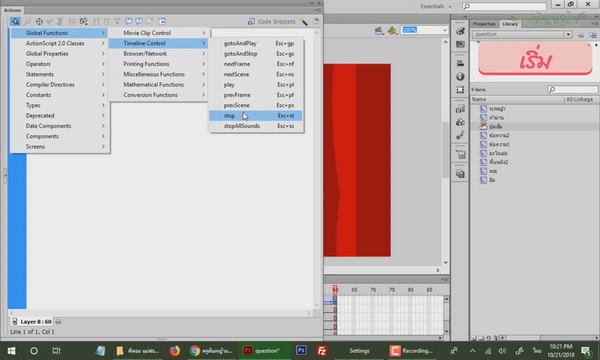
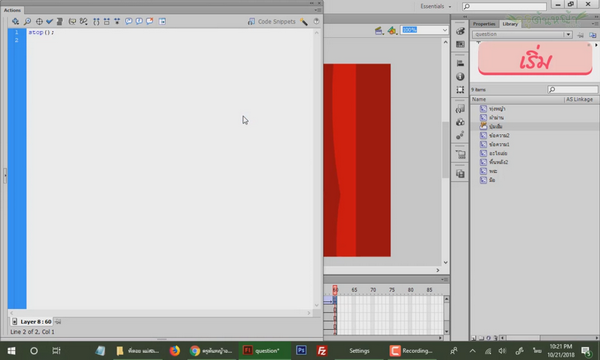

7. เลือกซีนคำถาม เพื่อสร้างหน้าของส่วนคำถามตามที่เราวาง Storyboard เอาไว้

8. สร้างส่วนของคำถามของปริศนาคำทายให้เรียบร้อย

9. เลือกซีนคำตอบ แล้วสร้างส่วนของคำตอบของปริศนาคำทายให้เรียบร้อย

10. เลือกซีนผู้จัดทำ แล้วสร้างส่วนผู้จัดทำของปริศนาคำทายให้เรียบร้อย

11. ใส่คำสั่ง ActionScript ควบคุมแต่ละซีนให้ "หยุด" ที่เฟรมสุดท้าย ตามขั้นตอนที่ 5 และ 6 อีกครั้ง
ทดสอบการแสดงผลโดยไปที่เมนูคำสั่ง Control > Test Scene จะแสดงผลลัพธ์ในซีนนั้นๆออกมา

12. เพิ่มปุ่มในแต่ละหน้าของ Scene สำหรับใช้ไปยังหน้าถัดไป จนครบทุก Scene

| ข้อควรระวัง: การสร้างวัตถุรูปแบบปุ่ม จะต้องสร้างแล้วนำไปเก็บไว้ใน Library โดยเลือกชนิดเป็นแบบ Button เท่านั้น หากเลือกเป็นชนิดอื่น เช่น Movie Clip ปุ่มนั้นจะไม่สามารถใส่คำสั่ง ActonScript เพื่อควบคุมการเล่นของชิ้นงานได้ คลิกดูการสร้าง Symbol แบบ Button ที่นี่ |


13. กลับมาที่ซีนแรก คือ หน้าปก หลังจากสร้างส่วนต่างๆในแต่ละหน้าเสร็จหมดแล้ว เราก็จะใส่คำสั่ง ActionScript ควบคุมที่ปุ่ม
เพื่อให้ปุ่มที่สร้างไว้สามารถใช้งานได้ และเมื่อกดปุ่มแล้ว ให้เล่นไปยังซีนถัดไป ดังนี้
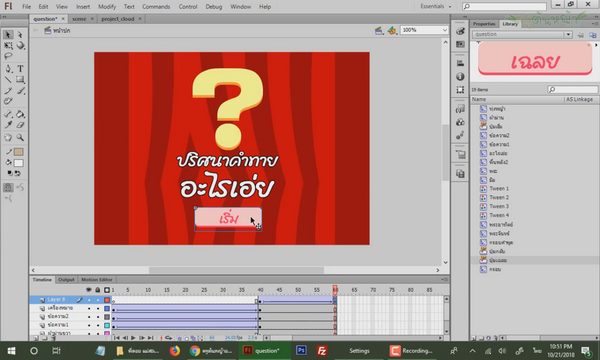
14. เปิดหน้าต่าง Actions (F9) ขึ้นมา แล้วเลือกเครื่องหมาย + เลือกเมนูคำสั่ง Global Function > Movie Clip Control > on
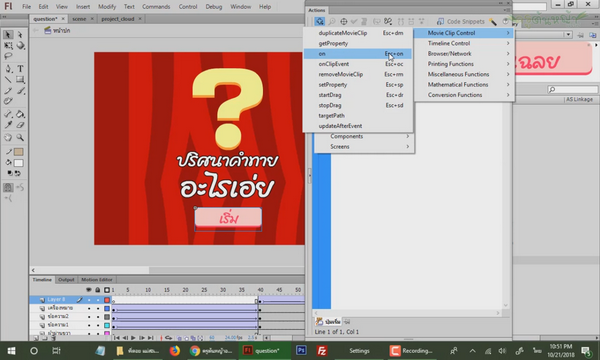
15. เลือกเมนูย่อยของ คำสั่ง on คือ release
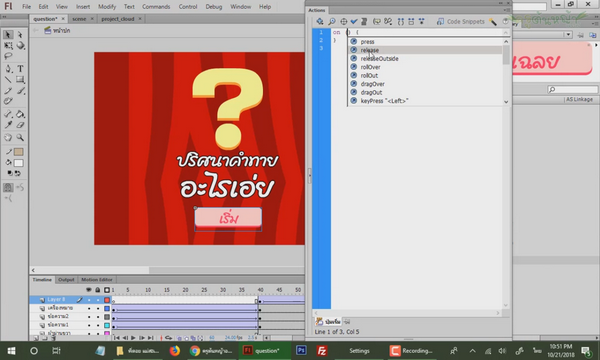
16. ขยับตัวชี้เข้ามาในวงเล็บปีกกา เพิ่มคำสั่งโดยกดเครื่องหมาย + เลือกเมนูคำสั่ง Global Function > Timeline Control > play
จะปรากฎรูปแบบคำสั่ง ดังภาพ
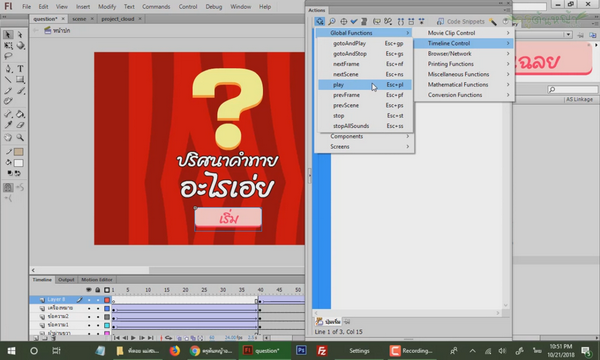
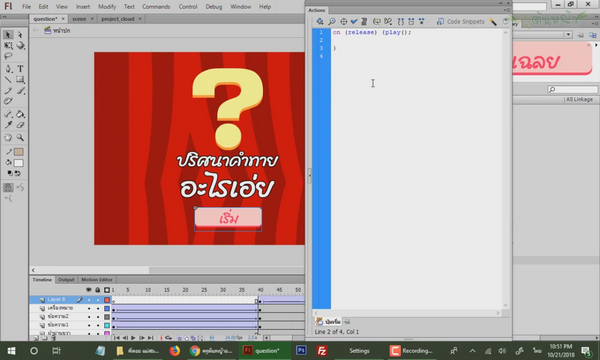
17. ให้ใส่คำสั่ง ตามขั้นตอนที่ 14 ถึง 16 กับปุ่มที่อยู่ในแต่ละซีน จนครบทุกปุ่ม
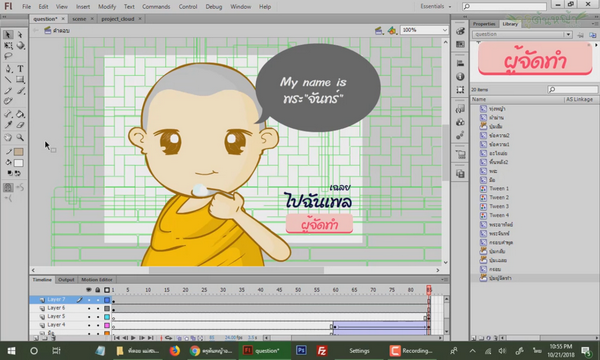
18. ทดสอบผลลัพธ์โดยการกดปุ่ม Ctrl+Enter
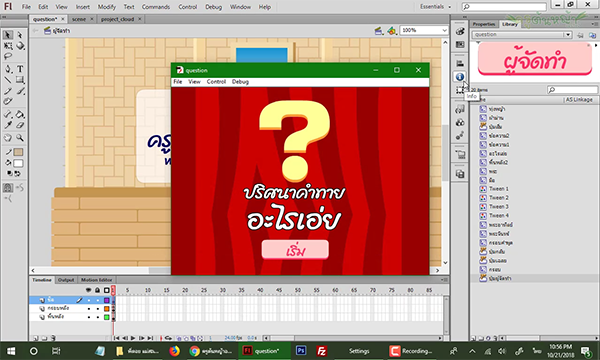

| ผลลัพธ์ที่ได้ |
หากภาพเคลื่อนไหว Flash ไม่แสดงผลให้ "คลิก" เพื่อดูวิธีการแก้ไขได้ครับ



ให้นักเรียนสร้างผลงาน Flash Animation สร้างสื่อปริศนาคำทาย ตามตัวอย่างขั้นตอนการสร้างงานด้านบน
โดยผลงานการสร้างอ้างอิงชิ้นงานจาก Storyboard ที่วางโครงเรื่องไว้ จากนั้นให้บันทึกไฟล์งาน
สำหรับไฟล์งานการสร้างสื่อปริศนาคำทายให้นักเรียนส่งออกไฟล์งานเป็นนามสกุล swf ก่อนส่งงานมายังเว็บไซต์
Save ชื่อไฟล์ดังนี้ ชื่อ question_เลขที่นักเรียน.swf
ตัวอย่าง question_12_13_14.swf
ให้นักเรียนส่งไฟล์งานการสร้าง ปริศนาคำทาย
มาที่ระบบส่งงานของเว็บไซต์
วิธีการแปลงไฟล์เพื่อส่งงาน
สำหรับขั้นตอนการส่งไฟล์นะครับ ให้ทำการแปลงไฟล์ก่อนเพื่อ ลดขนาดไฟล์
และสะดวกในการเปิดในเครื่องอื่นๆ
โดยมีวิธีการดังนี้
1. ให้ Save ไฟล์ที่สำเร็จแล้วโดยไปที่ File >> Save
2. ให้ Export File โดยไปที่ File >> Export >> Export Movie
3. เลือกสกุลไฟล์เป็น swf และตั้งชื่อตามโจทย์
4. เลือกที่เก็บไฟล์ที่นักเรียนต้องการ
5. กดปุ่ม ตกลง